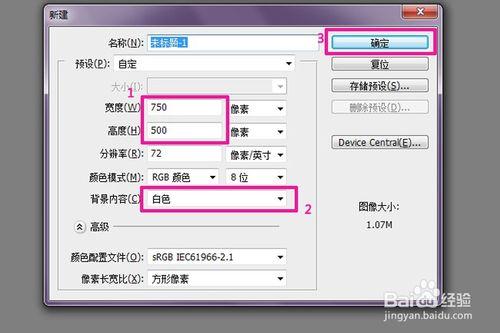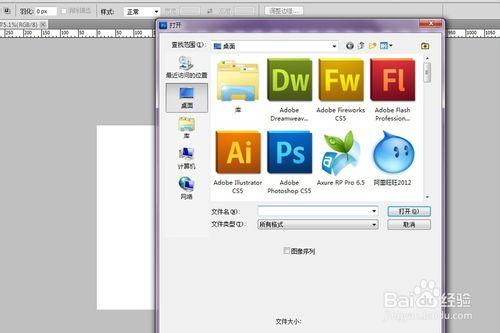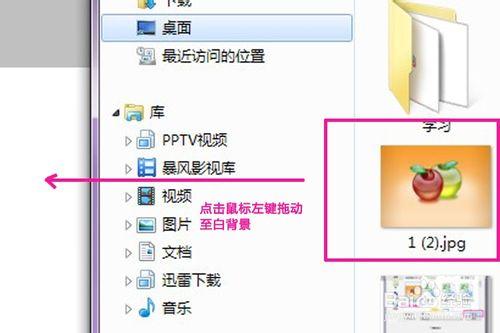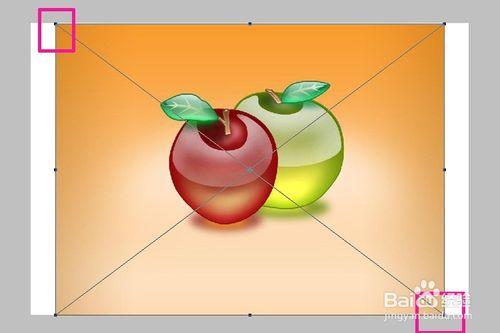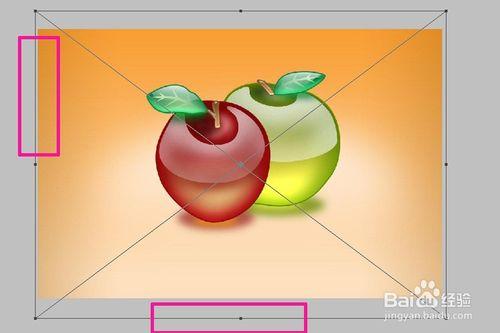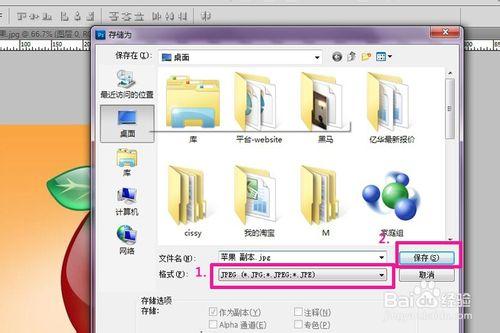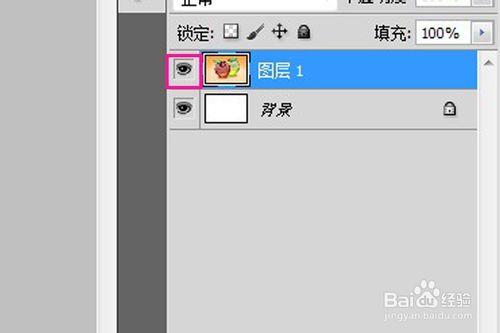就寫經驗這麼久以來,很多人頭疼的問題就是關於經驗的格式問題,有時候明明寫的東西內容還不錯,可是就是圖片搭配的大大小小,讓人看起來雜亂無章。今天分享一個用PS調整圖大小的方法,我們以橫版圖為例子,希望可以幫助大家。
工具/原料
電腦中有photoshop軟體
需要調整大小的圖片
方法/步驟
首先開啟PS軟體,進入工作區,用CTRL+N建立一個背景圖層。顏色選擇為白色,按照圖中所示在設定引數,然後單擊確定,就出現一個純白色的背景。
然後CTRL+O開啟WINDOWS的資源管理器,找出要新增的圖片,單擊按住滑鼠左鍵然後拖到PS工作區,就是我們建立的白背景上。
圖片被放在白色背景上後預設為自由變換。四個角和四條邊都是可以拖動來改變圖片大小的,可是我們不要拖動邊,要按住SHIFT,拖四個角來改變圖片的大小。一直到調整線已經超出了白色背景為止,拖動的時候注意圖片的居中性,圖片歪了可以用中心來調整位置。
然後按ENTER回車鍵確認。
然後我們就修完了其中一張圖片,用CTRL+ALT+S來儲存圖片。彈出的任務處理框中,先填寫儲存名稱,一般預設為“XX副本.PSD”,要注意選擇圖片格式為.Jpg格式,然後再確認儲存。
儲存後會彈出一個提示框,選擇儲存圖片的品質,12為最大,按照我們需求的圖片質量來儲存。儘量同一篇經驗裡,圖片儲存的品質相同,然後點確認。
一個圖片結束後要去修第二張圖片的時候,可以先點選隱藏按鈕隱藏第一張的圖層,可以留下來對比風格和進行調整,隱藏後的圖層就會還原為我們的白背景,然後就可以開始開啟第二張圖來調整大小。因為在同一個背景下,所以圖片大小一定是一致的。這樣同一篇的經驗圖片也會很整齊。
注意事項
本文適合不熟悉PS操作的人員,熟悉的人請勿吐槽~
建議調整圖片時選擇的圖片最好顏色和風格越靠近越整齊度高。